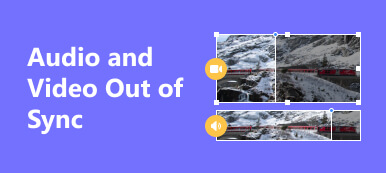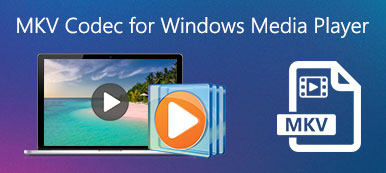A multimédiás tájban, küszködve Audiokodek nem támogatott a hibák megzavarhatják a tartalom élvezetét. Ha a felbontást keresi, fontolja meg az olyan megoldásokat, mint a videorögzítők és konverterek. Fedezze fel ezen eszközök funkcióit és lépéseit, így személyre szabott megközelítést kínál a kompatibilitási problémák megoldására. Alternatív megoldásként a meglévő kodekek frissítése, különböző lejátszók kipróbálása és az online konvertáló eszközök használata további lehetőségeket kínál a zökkenőmentes lejátszás biztosítására. Ez az átfogó útmutató különféle stratégiákkal látja el Önt a nem támogatott audiokodekek akadályainak leküzdésére és a multimédiás élmény fokozására.
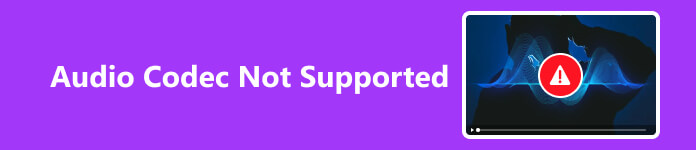
- 1. rész. Az Apeaksoft Video Fixer használata
- 2. rész. Az Apeaksoft Video Converter Ultimate használata
- 3. rész Ellenőrizze a rendszer hangbeállításait
- 4. rész Frissítse a Media Playert
- 5. rész: Használja az operációs rendszer beépített eszközeit
- 6. rész Hang kibontása és cseréje
- 7. rész: GYIK az audiokodekről Nem támogatott
1. rész. Az Apeaksoft Video Fixer használata
Apeaksoft Video Fixer egy dedikált megoldás, amely a videofájlokon belüli audiokodek problémáinak megoldására szolgál. Ez a speciális szoftver kiváló az audiokodekekkel kapcsolatos eltérések azonosításában és kijavításában, biztosítva az optimális hangteljesítményt. Felhasználóbarát felülete leegyszerűsíti a folyamatot, így elérhetővé teszi azokat a felhasználókat, akik hatékony és célzott audiokodek javítást keresnek videótartalmukban.
1 lépés Töltse le és telepítse az Apeaksoft Video Fixert a számítógépére. Ezután a telepítés után indítsa el a szoftvert.
2 lépés Ezután válassza ki az első + ikont a sérült videó hozzáadásához, amely az Audio Codec Not Supported üzenetet jeleníti meg
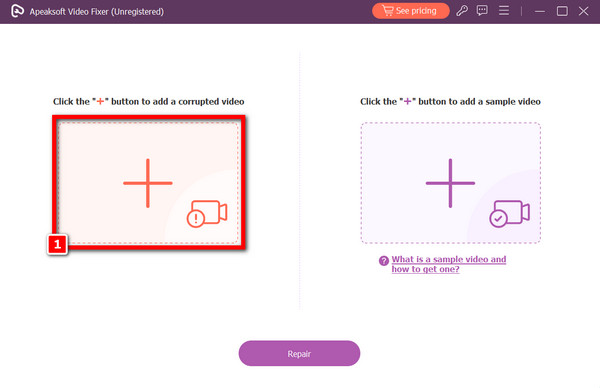
3 lépés A mintavideó hozzáadásához kattintson a + ikonra a képernyő jobb oldalán. Ne feledje, hogy a mintavideó kiválasztása kulcsfontosságú a javítási eljárás szempontjából, mivel ez szolgál majd a videó javításához szükséges eszköz kézikönyveként.
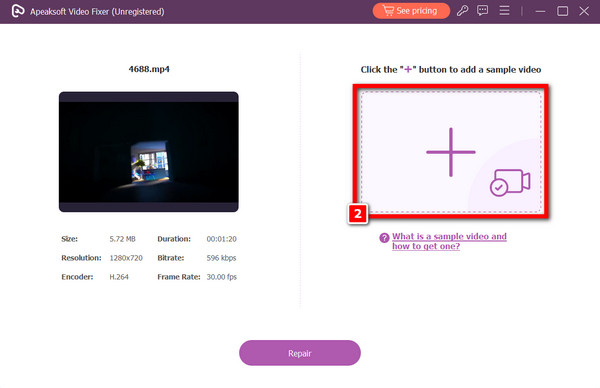
4 lépés Miután mindkét videót kiválasztotta, a javítási eljárás megkezdéséhez kattintson a Javítás lehetőségre. Miközben a szoftver beállítja a videót, várjon egy kicsit.
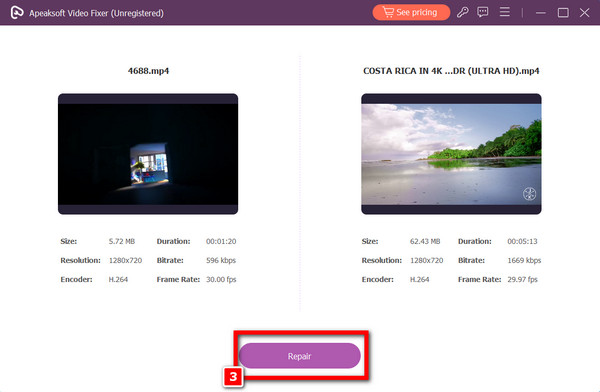
5 lépés Végül, a probléma megoldása után kattintson az Előnézet gombra a kész termék megtekintéséhez. Ha elégedett vele, koppintson a Mentés gombra, hogy a videót a számítógépén tartsa.
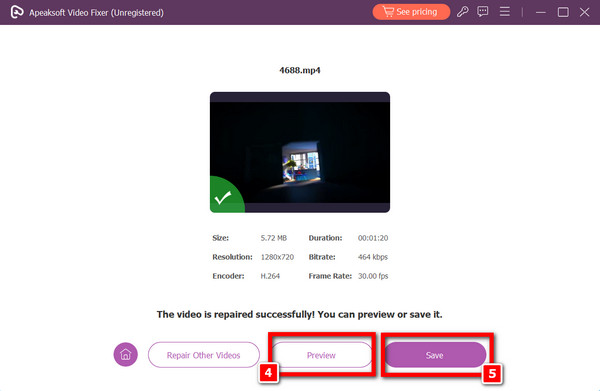
2. rész. Az Apeaksoft Video Converter Ultimate használata
Apeaksoft Video Converter Ultimate sokoldalú eszközként tűnik ki, átfogó videokonverterként működik, és robusztus javítási képességekkel rendelkezik, beleértve az audiokodek-problémák javítását. Ez a szoftver zökkenőmentesen kezeli a videoformátum-konverziókat, miközben kezeli és kijavítja a multimédiás fájlokon belüli különféle problémákat. Speciális javítási funkciói holisztikus megközelítést biztosítanak, így nélkülözhetetlen megoldást jelentenek azoknak a felhasználóknak, akik olyan eszközt keresnek, amely aktívan javítja és javítja videótartalmaik integritását.
1 lépés Töltse le és telepítse az Apeaksoft Video Fixert a számítógépére. Ezután a telepítés után indítsa el a szoftvert.
2 lépés Ezután kattintson a Fájlok hozzáadása gombot a hangátalakítás vagy javítás megkezdéséhez.
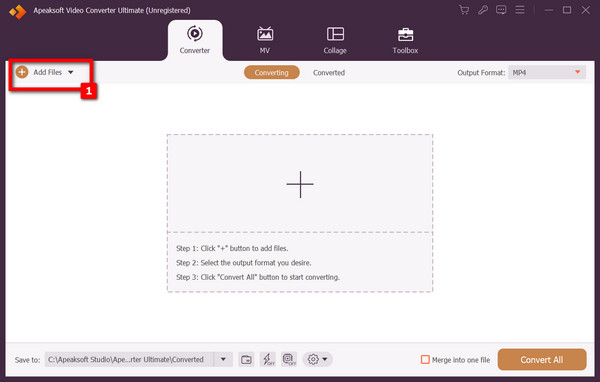
3 lépés Ezután válassza ki a módosítani kívánt hangfájlt. Ezt követően válassza ki a rögzített videó hangját Kimeneti formátum.

4 lépés Ezt követően egy felugró ablak jelenik meg, amely lehetővé teszi a hangformátum kiválasztását – beleértve AAC, AC3, WMAés mások – jelennek meg. Válassz Magas, közepesés gyenge minőségű a mellette kiválasztott formátumhoz.

5 lépés A hangformátum kiválasztása után kattintson a gombra Összes konvertálása gombot a folyamat befejezéséhez.
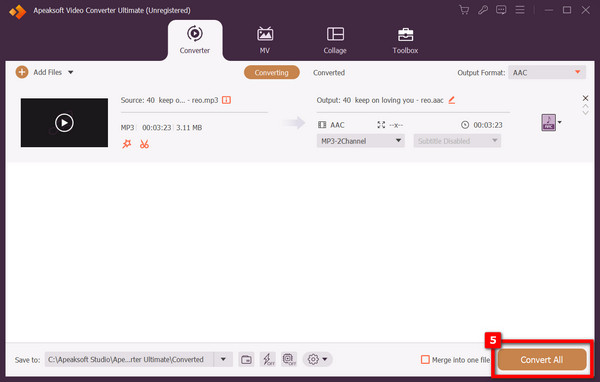
3. rész Ellenőrizze a rendszer hangbeállításait
Az audiokodek kompatibilitási problémák megoldásához ellenőrizze a számítógép hangbeállításait. Győződjön meg a helyes konfigurációról, mivel a rendszerbeállítások eltérései az audiokodek által nem támogatott hibákhoz vezethetnek. Keresse meg a hangbeállításokat, és erősítse meg a megfelelő konfigurációkat. Az esetleges következetlenségek kijavítása jelentősen hozzájárulhat ezeknek a problémáknak a kijavításához, lehetővé téve a zökkenőmentes lejátszást és a rendszeren lévő multimédiás fájlokkal kapcsolatos audiokodek-kompatibilitási problémák megoldását.
4. rész Frissítse a Media Playert
Tartsa naprakészen médialejátszóját az audiokodek által nem támogatott kihívások megoldásához. A rendszeres frissítés biztosítja a hozzáférést a továbbfejlesztett kodek-támogatáshoz és a hibajavításokhoz az újabb verziókban. A médialejátszó karbantartásának ez a proaktív megközelítése zökkenőmentesebb multimédiás élményt garantál, és megoldja a nem támogatott audiokodekekkel kapcsolatos kompatibilitási problémákat. Azáltal, hogy naprakészen marad, fejleszti lejátszója képességeit, lehetővé téve, hogy hatékonyan kezelje a hangformátumok szélesebb körét anélkül, hogy lejátszási akadályokba ütközne.
5. rész: Használja az operációs rendszer beépített eszközeit
Használja ki operációs rendszere natív képességeit a videofájlok külső eszközök nélküli konvertálásához. Fedezze fel a beépített konverziós funkciókat, amelyek gyakran megtalálhatók a médialejátszókban vagy a rendszer-segédprogramokban, és lehetővé teszik a videó átalakítását univerzálisan támogatott formátummá. Ez a megközelítés megkerüli a harmadik féltől származó alkalmazások szükségességét, egyszerűsíti a folyamatot és megoldja a nem támogatott audiokodekkel kapcsolatos problémákat az operációs rendszer belső funkciói révén.
6. rész Hang kibontása és cseréje
Győződjön meg a videofájl sértetlenségéről az audiokodek által nem támogatott problémák megoldása érdekében. Ellenőrizze a fájl integritását, mivel a korrupció kodekproblémákként nyilvánulhat meg. Ha eltéréseket észlel, fontolja meg az újbóli letöltést egy a hangrögzítő, vagy a fájl sértetlen verziójának beszerzése. Ez az aprólékos ellenőrzési folyamat segít kiküszöbölni a fájlsérüléssel kapcsolatos lehetséges problémákat, tiszta és működőképes videofájlt biztosít, ezáltal megoldja és kijavítja a lejátszás során felmerülő audiokodek kompatibilitási problémákat.
7. rész: GYIK az audiokodekről Nem támogatott
A Windows Media Player tartalmazza az összes kodeket?
Nem, a Windows Media Player alapértelmezés szerint nem tartalmazza az összes kodeket. Támogatja a szabványos formátumokat, de bizonyos fájltípusokhoz további kodekekre lehet szükség. A felhasználóknak gyakran kodekcsomagokat kell telepíteniük, vagy alternatív médialejátszókat kell használniuk a szélesebb körű kompatibilitás érdekében. Kipróbálhatsz mást is A Windows Media Player alternatívái ellenőrizni.
Telepíthetsz kodeket a telefonodra?
Igen, az operációs rendszertől függően telepíthet kodekeket a telefonjára. Az Android-eszközök például előnyt jelenthetnek a harmadik féltől származó alkalmazásokból vagy a különféle kodekeket támogató lejátszókból, míg az iOS-t az Apple zárt ökoszisztémája miatt csak korlátozottan támogatják.
Hol szerezhet be ingyenes audiokodeket?
Különféle online platformokon ingyenes audiokodekeket találhat. Az olyan webhelyek, mint a Xiph.org és a Codec Guide, számos nyílt forráskódú és szabadon elérhető audiokodeket kínálnak. Ezenkívül az olyan kodekcsomagok, mint a K-Lite Codec Pack, gyakran tartalmaznak ingyenes kodekeket.
A kodek befolyásolja a hangminőséget?
Igen, a kodekek befolyásolhatják a hangminőséget. A kodek választása határozza meg, hogy az audioadatok hogyan legyenek tömörítve és kicsomagolva, olyan tényezőket befolyásolva, mint a fájlméret és a hűség. A jó minőségű kodekek jobban megőrzik a hang integritását, míg a veszteséges kodekek csökkenthetik a hangminőséget a tömörítés során.
Következtetés
Befejezésül a leküzdés Nem támogatott audiokodek A hibák sokoldalú megközelítést igényelnek. Az Apeaksoft Video Fixer és Video Converter Ultimate speciális megoldásokat kínál, míg a rendszerellenőrzések, a lejátszó frissítései és az operációs rendszer eszközei további javításokat kínálnak. A kodekek és hatásuk megértése zökkenőmentes multimédiás élményt biztosít. Fedezzen fel különféle stratégiákat a tartalom jobb élvezetéhez.